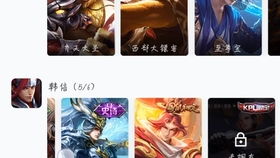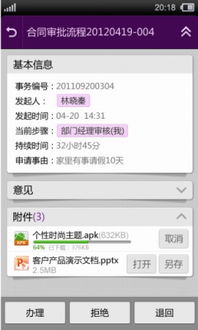华为手机安卓系统备份,数据备份与固件获取攻略
时间:2025-04-10 来源:网络 人气:
亲爱的手机控们,你们有没有想过,那些珍贵的照片、联系人、短信,还有那些让你爱不释手的游戏,如果突然间消失不见了,会是怎样的心情呢?别担心,今天我要给大家带来一份超级详细的华为手机安卓系统备份攻略,让你的数据安全无忧!
一、云备份:你的数据保险箱
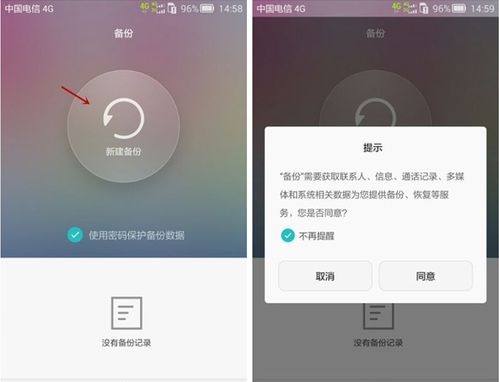
华为手机自带的云备份功能,就像是一个贴心的保险箱,让你的数据随时随地进行备份。怎么用呢?简单几步,让你的数据飞上云端!
1. 打开设置:找到那个小齿轮图标,就是设置啦。
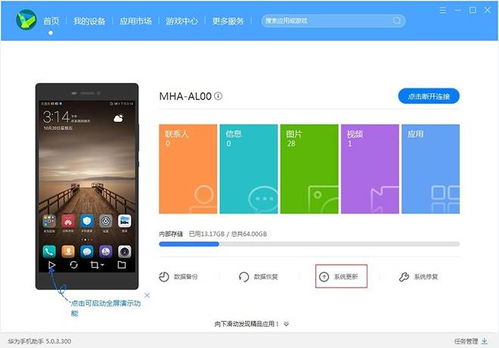
2. 进入云空间:找到“云空间”,点击进入。
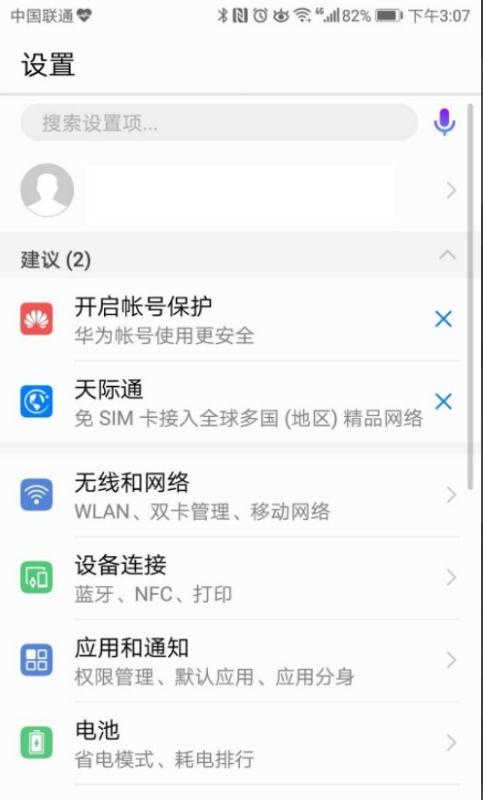
3. 开启云备份:在云空间里,找到“云备份”,开启它。
4. 选择备份内容:勾选你想要备份的内容,比如照片、视频、联系人等。
5. 设置备份时间:你可以选择每天、每周或者每月自动备份,省心又方便。
这样,你的数据就安全地存储在华为云上了,即使手机丢失或者损坏,也能轻松恢复。
二、手机克隆:新旧手机无缝衔接
如果你换了一部新手机,想要把旧手机上的数据迁移过来,手机克隆功能就能帮你轻松搞定!
1. 在新手机上操作:打开新手机,进入“设置”,找到“系统和更新”,点击“手机克隆”。
2. 选择“这是新设备”:在手机克隆界面,选择“这是新设备”,然后选择华为或其他安卓设备。
3. 下载手机克隆应用:在旧手机上,下载并安装手机克隆应用。
4. 连接旧手机:在旧手机上打开手机克隆应用,选择“这是旧设备”,然后根据提示连接到新手机。
5. 选择数据迁移:在旧手机上,选择你想要迁移的数据,比如联系人、照片、视频等。
6. 开始迁移:点击“下一步”,等待数据迁移完成。
这样,你的旧手机数据就完美地迁移到了新手机上,无缝衔接,毫无压力!
三、USB备份:电脑上的数据备份
如果你更喜欢将数据备份到电脑上,USB备份也是一个不错的选择。
1. 连接手机和电脑:使用USB线将手机连接到电脑。
2. 打开手机助手:在电脑上安装华为手机助手,打开它。
3. 选择备份内容:在手机助手界面,选择你想要备份的内容,比如照片、视频、音乐等。
4. 开始备份:点击“备份”,等待备份完成。
这样,你的数据就安全地存储在电脑上了,随时可以查看和恢复。
四、SD卡备份:移动存储的备份方案
如果你的手机支持SD卡扩展,那么SD卡备份也是一个不错的选择。
1. 插入SD卡:将SD卡插入手机。
2. 进入备份设置:在设置中找到“系统和更新”,点击“本地备份”。
3. 选择备份内容:选择你想要备份的内容,比如照片、视频、联系人等。
4. 开始备份:点击“立即备份”,等待备份完成。
这样,你的数据就备份到了SD卡上,即使手机丢失或者损坏,也能从SD卡中恢复。
五、注意事项:备份前的准备工作
在备份之前,还有一些注意事项需要你了解:
1. 确保电量充足:备份过程中,手机需要保持开机状态,所以请确保电量充足。
2. 选择合适的备份时间:根据你的需求,选择合适的备份时间,比如每天、每周或者每月。
3. 定期检查备份:定期检查备份是否成功,确保数据安全。
华为手机安卓系统备份有多种方法,你可以根据自己的需求选择合适的备份方式。记住,备份是为了保护你的数据,让你的手机生活更加安心!
相关推荐
教程资讯
教程资讯排行